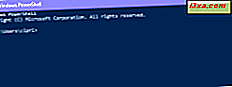Vi har alle en person, vi bruger meget tid på at tale med i telefonen. Så måske vil du kontrollere, hvor meget tid du har brugt til at tale med ham / hende. Varigheden af et telefonopkald i Windows Phone vises ikke i almindeligt syn, men det er faktisk virkelig nemt at finde det. I denne artikel vil vi vise dig, hvordan du kontrollerer varigheden af et telefonopkald i Windows Phone, så nemt som muligt. Lad os komme igang:
Sådan kontrolleres varigheden af et opkald i Windows Phone
Kontrol af varigheden af et telefonopkald er ret simpelt. For det første skal du få adgang til telefon fra applisten eller startskærmen, hvis du har fastgjort den der.

Gå nu til historikafsnittet. Det viser alle de opkald, du har lavet og modtaget. App'en grupperer opkald fra samme opkalder for at undgå gentagelse. Hvis du har lavet eller modtaget 3 opkald fra en kontakt om dagen, vises dette nummer ved siden af navnet på den pågældende kontaktperson.

Hvis du vil kontrollere varigheden af et opkald i din historie, skal du trykke på og holde kontakten inde, du er interesseret i. Dette vil medføre, at en pop op-menu åbnes. Tryk på detaljer for at fortsætte.

På detaljeringsskærmen vil du se navnet på kontakten, tidspunktet for opkaldet og endelig varigheden.

Hvis der var flere opkald i en dag mellem dig og en bestemt kontakt, vises en liste med de samme detaljer vist ovenfor for hvert opkald.

Konklusion
Som du måske har bemærket, er det ikke meget oplagt at kontrollere varigheden af et telefonopkald, så du kan bruge lidt tid på at finde ud af, hvordan du gør det. Men proceduren er virkelig enkel, når nogen deler det med dig, og det kan gøres rigtig hurtigt. For yderligere råd om, hvordan du bruger andre funktioner i Windows Phone, læs vores anbefalinger nedenfor.